有win7用户在电脑中安装腾讯电脑管家wifi共享精灵,以便共享wifi。但是有些用户觉得安装之后自己没有这么用到wifi共享精灵,就想卸载释放一些内存,但是不知道要怎么操作做。这里小编就给大家分享一下Win7系统卸载腾讯电脑管家wifi共享精灵的方法。
Win7系统怎么卸载腾讯电脑管家wifi共享精灵:
1、打开控制面板发现也没有卸载的地方;
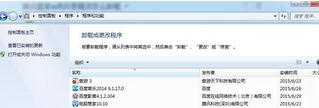
2、在电脑任务栏的右下角也是只能退出或者关闭WIFI共享精灵;

3、我们可以在任务栏上单击鼠标右键,然后选择启动任务管理器;

4、在打开的任务管理器的进程中找到QWI-FI进程;

5、然后我们在上面单击鼠标右键,菜单中选择打开文件位置;

6、这时候打开的窗口中我们可以看到一个卸载的文件uninst点击下载即可。这样我们就可以将自己安装的腾讯管家WIFI共享精灵卸载。

以上教程内容就是win7系统卸载腾讯电脑管家wifi共享精灵的方法,卸载方法很简单。